
Potwierdzenia przeczytania pozwalają nadawcy wiadomości wiedzieć, że go przeczytałeś i na odwrót. Może to być fajna funkcja przesyłania wiadomości w iOS i iPadOS, ale ma oczywiste konsekwencje dla prywatności i może stać się problematyczna w innych sytuacjach. Na szczęście najnowsze wersje iOS i ipadOS oferują bardziej szczegółowe sterowanie i umożliwiają włączanie potwierdzeń odczytu dla poszczególnych kontaktów dla każdej osoby, przy jednoczesnym wyłączeniu wszystkich potwierdzeń odczytu w Wiadomościach na iOS dla wszystkich innych. Lub odwrotnie, możesz włączyć potwierdzenia odczytu dla wszystkich, ale wyłącz tę funkcję również dla określonych kontaktów.
Potwierdzenia odczytu na kontakt to doskonała funkcja dla użytkowników iPhone'a i iPada, którą można łatwo włączyć i dostosować do określonych kontaktów.
Aby mieć dostęp do indywidualnej funkcji potwierdzenia odczytu wysłania, potrzebujesz iPhone'a lub iPada z systemem iOS 10 lub nowszym.
Jak selektywnie włączyć potwierdzenia odczytu dla poszczególnych kontaktów w Wiadomościach na iOS
Umożliwia to włączanie i wyłączanie potwierdzeń przeczytania dla każdego kontaktu i konwersacji. Możesz włączyć potwierdzenia odczytu dla każdego kontaktu na dowolnym urządzeniu z iOS, na iPhonie lub iPadzie.
- Otwórz aplikację „Wiadomości” w iOS i przejdź do wątku rozmowy z pojedynczą wiadomością
- Dotknij przycisku „(i)” w prawym górnym rogu wiadomości
- Poszukaj „Wysyłaj potwierdzenia odczytu” i włącz tę opcję, aby ten konkretny kontakt widział od Ciebie potwierdzenia przeczytania, lub wyłącz, aby dany kontakt nie widział potwierdzeń odczytu od Ciebie
- W razie potrzeby powtórz z innymi wątkami wiadomości i poszczególnymi kontaktami
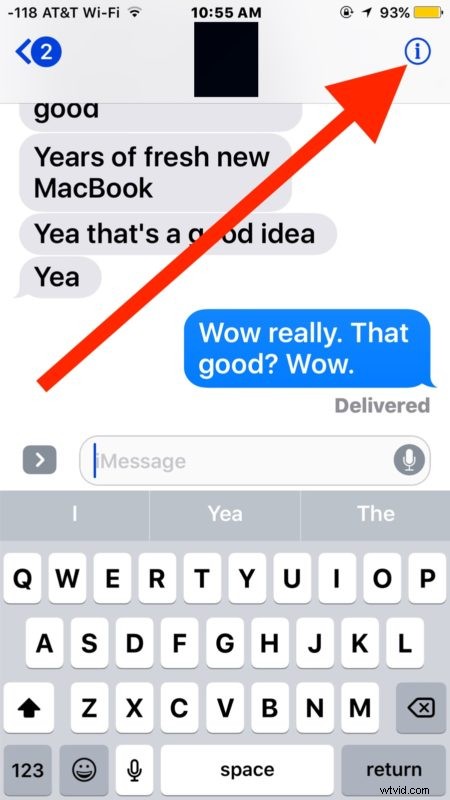
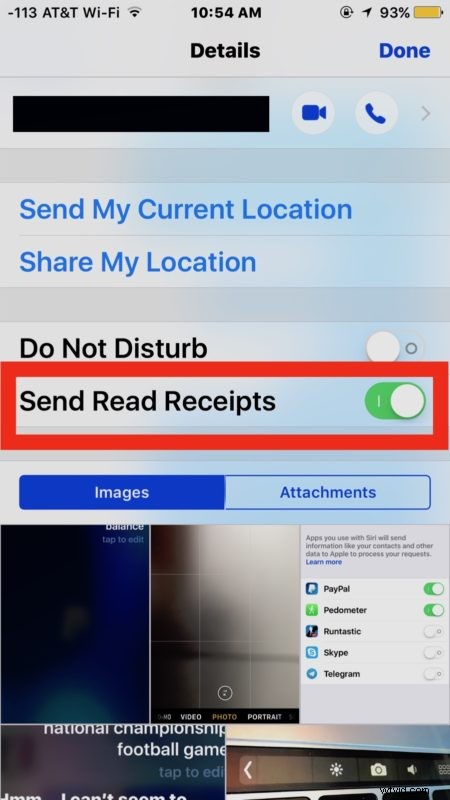
Po włączeniu opcji „Wyślij potwierdzenia odbioru” dla pojedynczego kontaktu, po przejrzeniu wiadomości zobaczy on mały szary wskaźnik „Przeczytanie”, a nie ogólny wskaźnik „Dostarczono” pod wiadomościami wysłanymi do Ciebie.
Moją osobistą metodą korzystania z tej funkcji jest wyłączenie wszystkich potwierdzeń odczytu w Wiadomościach na iPhonie, a następnie selektywne włączenie potwierdzeń odczytu na kontakt tylko dla kilku ważnych osób, pozostawiając tę funkcję wyłączoną dla wszystkich innych. Może to być doskonałe narzędzie dla rodziny, małżonków, partnerów lub osób szczególnie bliskich, którym chcesz ujawnić potwierdzenie „Przeczytania” podczas przeglądania ich wiadomości, zachowując jednocześnie prywatność wyłączenia tej funkcji dla wszystkich innych .
Potwierdzenia odczytu poszczególnych kontaktów są naprawdę przydatne, więc jeśli nie podoba Ci się ogólna funkcja potwierdzeń odczytu i wolisz, aby większość ludzi widziała wiadomość „Dostarczono”, ale chcesz, aby kilka osób zobaczyło „Przeczytane”, gdy zobaczysz ich wiadomości, wypróbuj, to świetna funkcja z wieloma przemyślanymi i potencjalnie ważnymi korzyściami.
